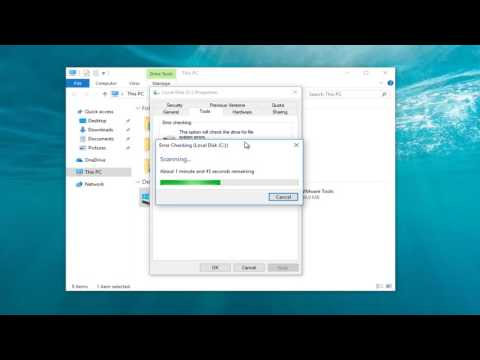Kad god se sustav pada, pomoću datoteka s izvatkom (.dmp) lako možemo analizirati što je uzrokovalo problem. Pomoću analize dumpova moguće je riješiti pogreške i padove. Izvješćivanje o pogreškama sustava Windows (WER), uvedena od Windows Vista, radi na način prikupljanja odlagališta korisnika. No, ova usluga nije omogućena prema zadanim postavkama u sustavu Windows 10/8, a registracijski trik može se upravljati kako bi je pokrenuo.
Omogućite uslugu izvješćivanja o pogreškama sustava Windows
U ovom članku pokazat ću vam kako to omogućiti Izvješćivanje o pogreškama sustava Windows uslugu pomoću registra sustava Windows tako da možete lako prikupiti izvatke datoteke u mapu unutar Istraživač, Napominjemo da aplikacije koje obavljaju vlastiti prilagođeni izvješćaj o padu, uključujući i.NET aplikacije, ta značajka ne podržava.
Prikupljanje dumpova korisničkog modula pomoću programa Registry Editor
Kao što je Izvješćivanje o pogreškama sustava Windows Značajka nije omogućena prema zadanim postavkama, možete upotrijebiti sljedeći trikovni registar kako biste ga mogli živjeti:
1. tisak Windows tipka + R kombinaciju, tip staviti Regedit32.exe u Trčanje dijaloški okvir i pritisnite Enter da biste otvorili Registry Editor.
2. Kretanje ovdje:
HKEY_LOCAL_MACHINESOFTWAREMicrosoftWindowsWindows Error ReportingLocalDumps

3. U desnom oknu ove lokacije možete stvoriti različite vrijednosti podataka za konfiguriranje WER-a. Evo nekoliko različitih podataka koje možete izraditi ovdje:
a. DumpFolder - (Izrada: pomoću Desnom tipkom miša kliknite -> New -> Expandable String Value)

Ova vrijednost stringa obrađuje lokaciju za prikupljanje podataka o padu u mapi. Možete dvaput kliknuti gore stvoreni niz za izmjenu njegovih podataka o vrijednosti. Zadani podaci Vrijednosti trebaju biti % LOCALAPPDATA% CrashDumps, Da biste pronašli pohranjene datoteke pohranjene nakon sudara, pritisnite Windows tipka + R, tip % LOCALAPPDATA% CrashDumps i dobiti datoteke s izvatkom.
b. DumpCount - {Creation: using Desnom tipkom miša kliknite -> Nova -> DWORD (32-bitna) vrijednost}

Iznad stvoren DWORD brine se koliko se datoteka s izvatkom treba pohraniti na lokaciji prethodno stvorenom korak a, Prema zadanim je postavkama taj broj 10, Kako broj datoteka prelazi 10, najstarije će se datoteke izbrisati, a nove će datoteke dobiti svoje mjesto.
c. DumpType - {Creation: using Desnom tipkom miša kliknite -> Nova -> DWORD (32-bitna) vrijednost}

Ovaj DWORD može se konfigurirati da dobije datoteku s izvatkom kao Prilagođeni deponij; Mini izvatkom; Cijeli odlagalište prema vašem zahtjevu. Koristiti Vrijednost podataka 0, 1, 2 odnosno.
Na taj način možete pohraniti datoteke s izvatkom za pada sustava. Ako tražite spremanje datoteka s izvatkom za određenu aplikaciju, morate stvoriti potključ LocalDumps ključ:
HKEY_LOCAL_MACHINESoftwareMicrosoftWindowsWindows Error ReportingLocalDumps
Na primjer, ako želite pohraniti datoteke s izvatkom za ImageReady, komponenta aplikacije Adobe Photoshop, podključ možete nazvati kao ImageReady.exe, Tako se potključ može pronaći kao:
HKEY_LOCAL_MACHINESoftwareMicrosoftWindowsWindows Error ReportingLocalDumpsImageReady.exe.
Zatim možete izvesti korak 3 da biste konfigurirali vrstu podataka koji će biti posebno pohranjeni za ovaj potključ. Imajte na umu da se postavke podključa tj. ImageReady.exe nadjačava postavke glavnog ključa tj. LocalDumps.
Onemogućite uslugu izvješćivanja o pogreškama sustava Windows
Da biste onemogućili uslugu izvješćivanja o pogreškama u sustavu Windows, jednostavno izbrišite ključ registra.
Ne zaboravite stvoriti točku vraćanja sustava najprije uvijek.
Nadam se da vam ovaj članak bude koristan!